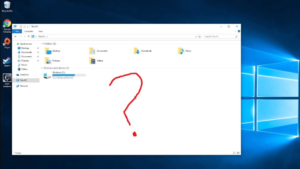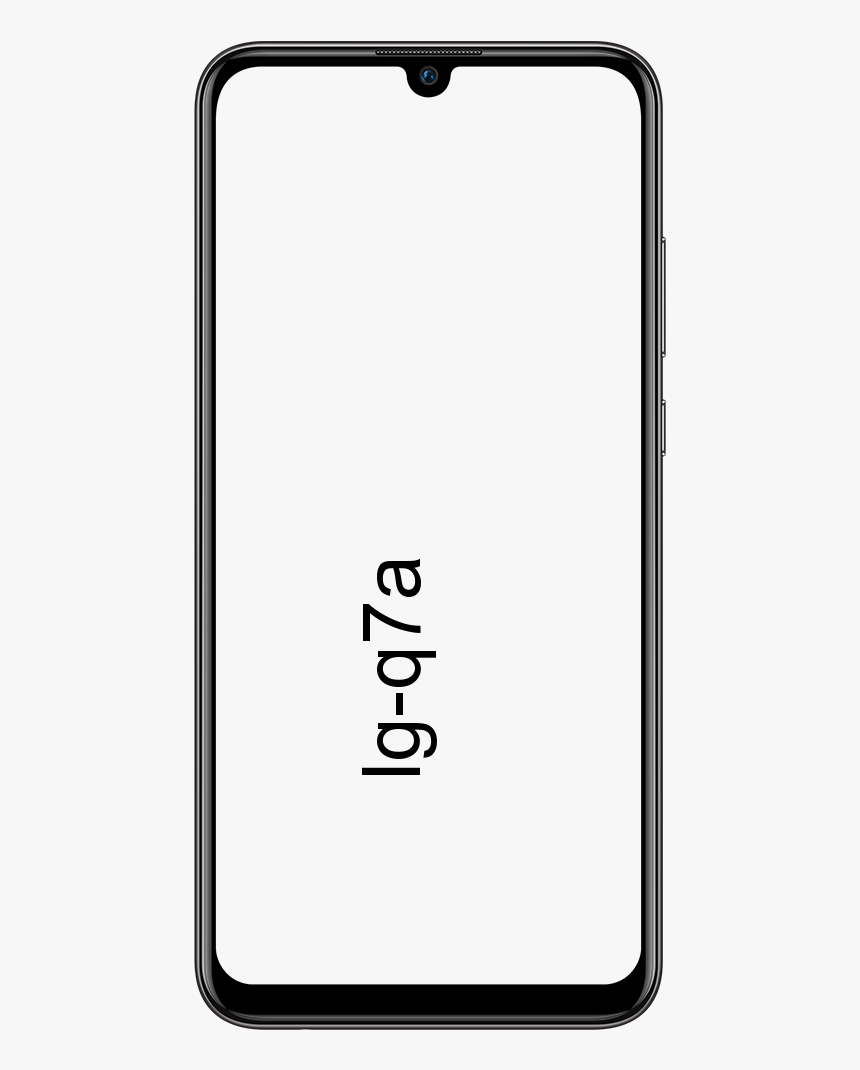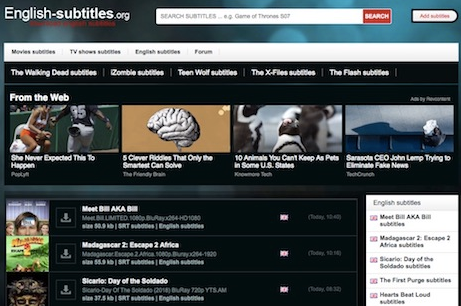Dažādi veidi, kā novērst BCM20702A0 draivera kļūdu

Daudzi Windows 10 lietotāji pieprasa draivera kļūdu BCM20702A0 jaunajā Windows versijā. Šķiet, ka kļūda parādās no Windows Bluetooth draivera, un to var redzēt Windows 7, 8 un 10 jaunbūves. Dažās situācijās kļūda radās draiveru failu trūkuma, sliktu draiveru vai inficētu sistēmu dēļ. Kļūda rodas arī pēc pieteikšanās ekrāna, kas kaitina daudzus lietotājus. Tātad, ja saskaras arī ar draivera BCM20702A0 kļūdu, jūs neesat viens. Internetā ir bezgalīgas sūdzības par šo problēmu.
Nesaderīgu draiveru, bojātas instalācijas dēļ displeja ekrānā var tikt parādīts kļūdas kods BCM20702A0. Tomēr ir daudz problēmu novēršanas metožu, kuras varat izmantot, lai pilnībā novērstu kļūdu. Problēmu galvenokārt izraisa datorā instalētie Bluetooth savienojums vai ar tīklu saistīti draiveri. Tāpēc lietotāji nevar izmantot tādas Bluetooth ierīces kā Bluetooth tastatūras, peles, austiņas un daudz ko citu. Tāpēc mēs palīdzēsim jums pārbaudīt problēmu, izmantojot problēmu novēršanas instrukcijas, un palīdzēsim jums novērst BCM20702A0 kļūdu.
pārbaudiet bootloader statusu
Skatiet arī: Dažādi veidi, kā novērst Dev Error 6068, 6065, 6165 & 6066 Call of Duty Warzone
Iemesli BCM20702A0 draivera kļūdai
Kļūda ir saistīta ar Bluetooth draiveri Windows OS. Tomēr kļūda rodas bojātu vai kļūdainu draiveru failu dēļ. Kļūda var rasties arī tāpēc, ka daži jūsu Windows iestatījumi, kas ierobežo Bluetooth draivera darbību.
Dažādi veidi, kā novērst draivera kļūdu BCM20702A0 operētājsistēmā Windows 7/8/10
BCM20702A0 draivera kļūdai nav noteikta risinājuma, taču ir daži labojumi, kas norādīti zemāk. Jums vajadzētu izmēģināt šos labojumus un pārbaudīt, vai tie novērš jūsu problēmu.
impulss nedarbojas kodi 17

Deaktivizēt un atkārtoti aktivizēt lidmašīnas režīmu
Ja esat iespējojis lidmašīnas režīmu, varbūt tas var traucēt jūsu Bluetooth draiverim, tādējādi izraisot draivera BCM20702A0 kļūdu. Lai izslēgtu lidmašīnas režīmu, izpildiet tālāk sniegtos norādījumus.
- Dodieties uz Windows meklēšanas joslu un ievadi Lidmašīna , parādīsies opcija Lidmašīna, pieskarieties tai.
- Tad jūs varat apskatīt jaunu parādīto logu. Vienkārši pārslēdziet Lidmašīna opcija. Vai arī varat vienkārši pieskarties paziņojuma ikonai ekrāna apakšējā labajā stūrī. Pēc tam pieskarieties izvērst un pieskarieties Lidmašīna ikona, lai to atspējotu.
Ja jūs joprojām saskaras ar BCM20702A0 draivera kļūdu, nirt zemāk!
Palaidiet Bluetooth problēmu novēršanu
Ja jūsu lidmašīnas režīms ir izslēgts, bet jūs varat arī saskarties ar kļūdu, mēģiniet novērst Bluetooth draiveri, izmantojot Windows. Izpildiet tālāk sniegtos norādījumus, lai traucētu Bluetooth.
- Ievade Problēmu novēršana iestatījumos Windows meklēšanas joslā un pēc tam pieskarieties opcijai, lai vienkārši atvērtu Windows iestatījumu logu Traucējummeklēšana.
Piezīme: Varat arī atvērt problēmu novēršanas rīka iestatīšanas logu, tieši ievadot ms-settings: problēmu novēršana lodziņā Palaist dialoglodziņu un pēc tam pieskaroties labi pogu.
- Nirt uz leju un pieskarieties Bluetooth opcija zem Atrodiet un novērsiet citas problēmas etiķete.
- Pēc tam pieskarieties Palaidiet problēmu novēršanas rīku pogu. Parādīsies problēmu novēršanas rīks, un tas pats atradīs problēmas un risinājumus, tāpēc sekojiet Windows ceļvedim, lai tos atrisinātu. Pēc tam pieskarieties nākamajam un izvēlieties problēmu.
Esošā draivera atkārtota instalēšana un atjaunināšana
- Dodieties uz Ierīču pārvaldnieku, ierakstot Ierīču pārvaldnieks loga meklēšanas joslā un pēc tam pieskarieties opcijai.
- Pieskarieties Bluetooth iespēja vienkārši paplašināt nolaižamās izvēlnes. Pēc tam jūs apskatīsit datorā esošos Bluetooth draiverus un aparatūru.
- Ar peles labo pogu pieskarieties tai un izvēlieties Atjaunināt draiveri opcija. Pēc tam izvēlieties meklēt automātiski tīmeklī iespēja vienkārši atjaunināt draiveri.
Ja jūs joprojām saskaras ar BCM20702A0 draivera kļūdu, nirt zemāk!
Instalējiet draiverus Manuāli
Ja iepriekšminētais risinājums nepalīdz novērst BCM20702A0 draivera kļūdu, nepieciešamos Bluetooth draiverus varat instalēt manuāli. Lai manuāli instalētu draiverus, izpildiet tālāk minētos norādījumus.
Dodieties savā tīmekļa pārlūkprogrammā un meklējiet sava datora / klēpjdatora Bluetooth draiveri. Piemēram. Asus Bluetooth draiveris vai HP Bluetooth draiveris. Dodieties uz oficiālo vietni un lejupielādējiet vai instalējiet instalēšanas programmu.
100% diska izmantošana
- Ar peles labo pogu pieskarieties un palaidiet instalēšanas programmu kā administratoru.
- Pēc tam instalējiet vai lejupielādējiet draiverus un restartējiet ierīci. Pēc tam jūs vairs neredzēsiet draivera BCM20702A0 draiveri.
Secinājums
Es ceru, ka jūs varat saprast jauno BCM20702A0 draivera kļūdu Windows jaunākajos būvējumos. Šīs kļūdas dēļ lietotāji nevar izmantot Bluetooth pakalpojumus, austiņas un citas ierīces. Izpildiet iepriekš minētās problēmu novēršanas metodes, un jūsu problēma tiks atrisināta īsā laikā. Vairumā gadījumu problēma rodas nepareizu draiveru dēļ, tāpēc pārliecinieties, vai visi datora ierīču draiveri ir atjaunināti.
Lasiet arī: